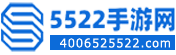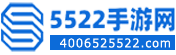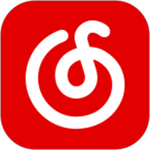Outlook如何设置邮件字体大小 Outlook设置邮件字体大小的方法
小编
2024-03-29 18:05:40软件教程
Outlook如何设置邮件字体大小?在这个快节奏的数字化时代,人们对于高效的沟通和组织工具的需求越来越迫切。而Outlook作为一款功能强大的应用程序,凭借其卓越的功能特性和优势,成为了广大用户的首选。这款软件提供了一系列强大的电子邮件管理工具,使用户能够更加高效地处理电子邮件。Outlook具备强大的联系人管理功能。用户可以创建个人或组织的联系人,并轻松地查找和编辑联系人信息。通过Outlook的联系人管理功能,用户可以快速找到所需的联系人,并轻松地与他们进行沟通和交流。Outlook还可以设置邮件字体的大小,充满了个性化。下面小编介绍下设置字体大小的方法。

Outlook设置邮件字体大小的方法
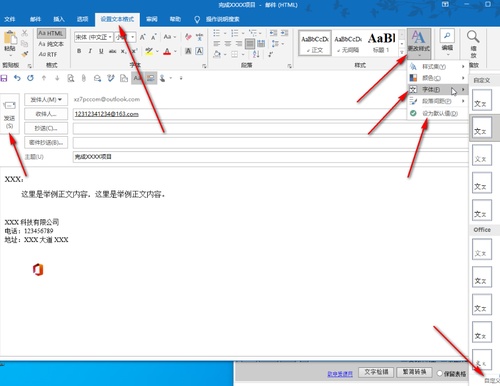
操作步骤
第一步:双击打开电脑版Outlook邮箱进入主页;
第二步:按Ctrl+N键,或者在“开始”选项卡中点击“新建电子邮件”,在打开的窗口中点击;
第三步:选中文字内容后,在“邮件”栏点击如图所示位置的下来箭头后选择想要的字体;
第四步:然后点击旁边的下拉箭头选择想要的字号,也可以点击右侧的字母A图标调大或者调小字号;
第五步:也可以在“设置文本格式”栏进行调整设置,还可以点击“更改样式”——“字体”——“自定义字体”,设置想要的默认字体后,点击“设为默认值”,后续写邮件时就是默认字体了,完成邮件的编辑后,点击“发送”按钮就可以进行发送了。
以上便是小编为大家带来的Outlook设置邮件字体大小的方法,希望可以帮助到有需要的小伙伴。